1、在ps软件中打开原图,
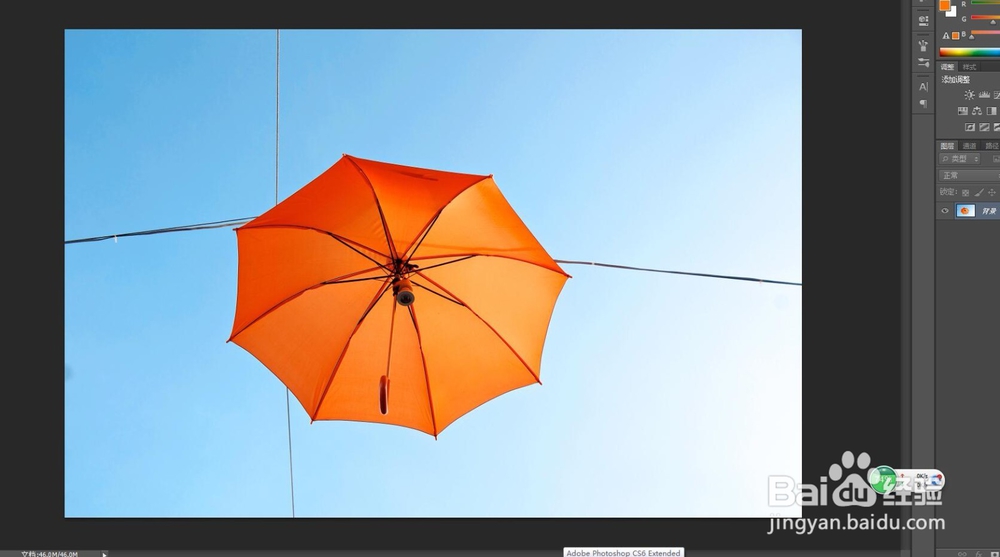
2、点击“快速选择工具”,

3、使用“快速选择工具”在伞上反复点击,直到选中伞的全部为止,



4、然后在选区的情况下,按ctrl+J组合快捷键,得到图层1,
5、图层1就是抠出来的伞了。
6、然后点击背景图层前面的眼睛,使眼睛闭合,意思是使背景图层隐藏了,
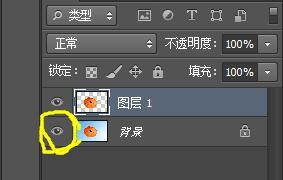
7、这个时候只显示图层1即只显示抠出来的伞所在的图层,

8、然后就看到抠出来的伞显示效果:
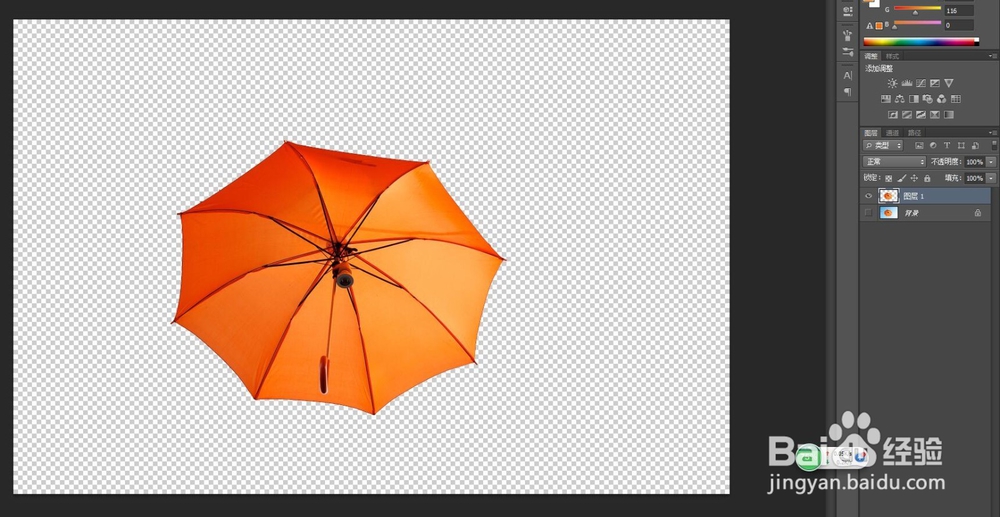
9、最终效果如下;

时间:2024-10-14 11:36:37
1、在ps软件中打开原图,
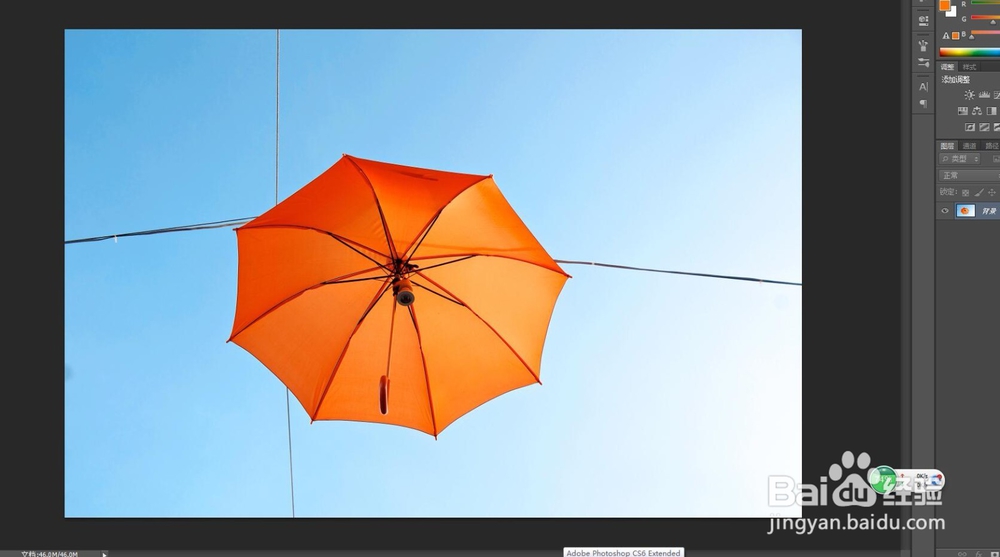
2、点击“快速选择工具”,

3、使用“快速选择工具”在伞上反复点击,直到选中伞的全部为止,



4、然后在选区的情况下,按ctrl+J组合快捷键,得到图层1,
5、图层1就是抠出来的伞了。
6、然后点击背景图层前面的眼睛,使眼睛闭合,意思是使背景图层隐藏了,
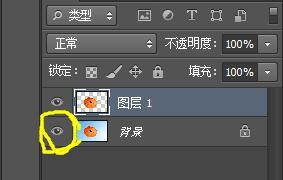
7、这个时候只显示图层1即只显示抠出来的伞所在的图层,

8、然后就看到抠出来的伞显示效果:
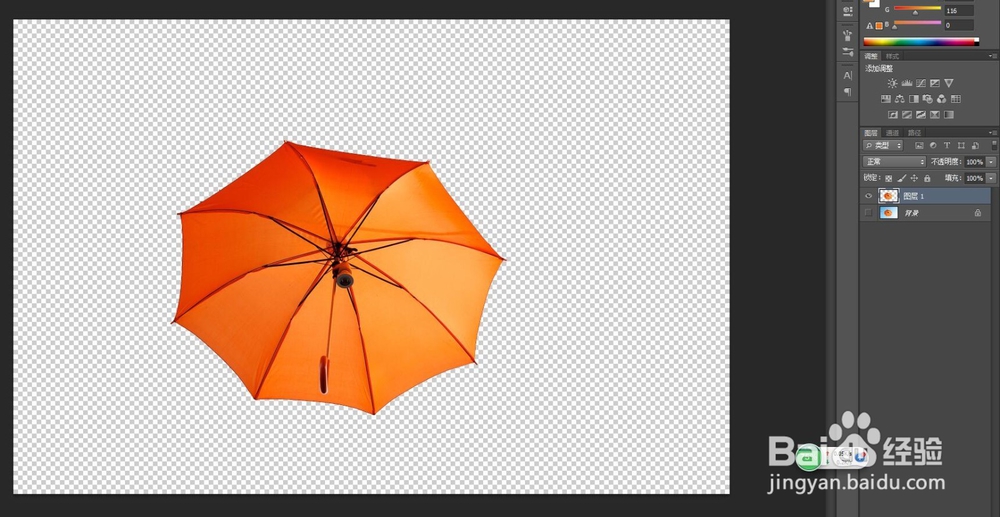
9、最终效果如下;

